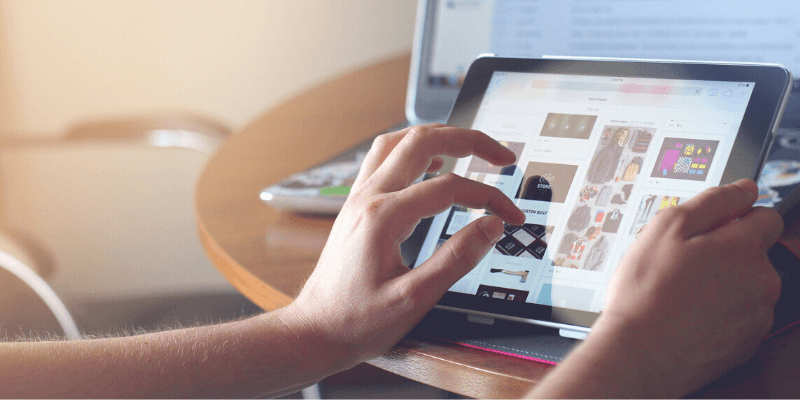
Hai cancellato accidentalmente le tue foto VITAL dal tuo iPad?
O le tue foto sono scomparse dall’iPad senza che tu ti sia preoccupato?
Beh, devo dire che le immagini sono una parte molto importante della nostra vita perché sono i nostri PREZIOSI ricordi. Nessuno vuole perderli ad ogni costo.
Ma non importa quanto ci prendiamo cura di queste cose, alcuni degli altri motivi portano alla perdita di dati e le nostre foto vanno perse.
Quindi, se anche tu hai a che fare con la stessa situazione e cerchi modi di recupero , non preoccuparti.
In questo blog, condividerò con te alcuni dei modi migliori per recuperare efficacemente le foto cancellate dall’iPad .




E ‘possibile per recuperare foto cancellate da iPad?
Dopo aver perso le foto dall’iPad, la domanda più posta da parte dell’utente è ” possono essere recuperate le foto cancellate dall’iPad “?
La risposta è semplice, S, c’è la possibilità di recuperare le foto cancellate dall’iPad .
Il login dietro non è complicato. In realtà, dopo che si verifica qualsiasi tipo di perdita di dati, non vengono rimossi in modo permanente dal dispositivo. Significa che sono ancora presenti nella memoria interna ma in forma invisibile.
Quindi la buona notizia è che puoi accedere nuovamente a quelle immagini dopo averle ripristinate. Ma per un ripristino corretto, devi assicurarti che nessun altro dato venga salvato in quello spazio.
Se i dati eliminati vengono sovrascritti, non è più possibile ripristinare i dati.
Quindi fai attenzione dopo aver perso qualsiasi file da iPad/iPhone.
Per aumentare le possibilità di recupero, è meglio spegnere l’iPad e non utilizzarlo più. Inoltre, disabilita tutti i tipi di connessioni Internet in modo che nessun dato venga scaricato in alcun modo.
Infine, cerca un potente software di recupero come il recupero dati dell’iPad per recuperare le foto cancellate in modo permanente dall’iPad .
Come per recuperare foto cancellate Da iPad-Modi migliori
Ora è il momento di esaminare alcuni dei modi migliori e fattibili per recuperare le immagini cancellate da iPad utilizzando il backup e senza backup.
Metodo 1: Come recuperare foto cancellate definitivamente da iPad senza backup (consigliato)
Dopo che i tuoi dati vengono persi, in realtà non sai cosa fare in quel momento. Qui, ti suggerirò di utilizzare il software iPad Recupero dati per recuperare le foto cancellate in modo permanente da iPad senza backup . Il software è facile da usare e ti consente di ripristinare le foto dell’iPad senza alcuna perdita di dati.
Utilizzando questo potente strumento, puoi ripristinare tutti i tipi di dati dell’iPad come contatti , video , messaggi , documenti , note , registri delle chiamate , file musicali e altri, incluse le foto . Esegue la scansione del dispositivo interamente per scoprire le immagini perse e le ripristina.
Il software supporta tutti i tipi di dispositivi iPad inclusi iPad Pro, iPad Air, iPad con display Retina, iPad mini e altri nel recupero di foto cancellate da iPad. Controlla l’ elenco completo degli iPad qui .
Pertanto, quando non hai alcun backup delle tue foto, non devi preoccuparti. Scarica semplicemente iPad Recupero dati e recupera le foto cancellate da iPad senza backup .
Controlla la guida passo completa per utilizzare il software.
iOS Recupero dati- Miglior strumento di recupero dati al mondo per iPhone/iPad/iPod Touch
Recupera i dati di iPhone/iPod/iPod Touch persi o cancellati senza alcun backup e in un tempo rapido.
- Ha il più alto tasso di recupero dati del settore
- Recupera diversi dati come contatti, foto, messaggi, note, video, ecc.
- Compatibile con lultimo iPhone 11/11 Plus/XR e supporta iOS 16/15/14/13/12

Metodo 2: recuperare le foto da Ipad tramite la cartella eliminata di recente
Dopo che le tue immagini sono state cancellate dall’iPad, non sono sparite per sempre. Si spostano direttamente nella cartella ” Eliminati di recente “.
Qui, tutte le tue foto rimangono per 30 giorni, dopodiché vengono eliminate definitivamente dal dispositivo.
Segui i passaggi seguenti come guidati:
- Innanzitutto, apri le app Foto su iPad e fai clic sulla scheda Album
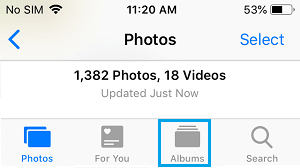
- Ora vai su ” Altri album ” e fai clic sull’opzione Eliminati di recente
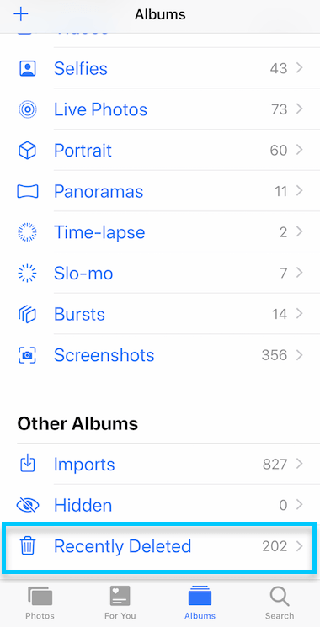
- Qui vedrai tutte le foto cancellate degli ultimi 30 giorni
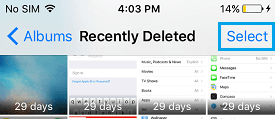
- Quindi, scegli le foto che desideri ripristinare e fai clic sull’opzione Ripristina
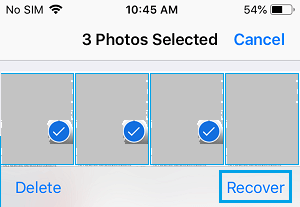
- Alla fine, tutte le foto verranno ripristinate e potrai accedervi nella cartella Album fotografico.
Metodo 3: recuperare le foto perse dell’iPad da iCloud
Gli utenti di iPad hanno iCloud come opzione di backup. Quindi, ogni volta che vengono eliminati dati come le foto, puoi ottenerli da iCloud.
Ecco cosa devi fare:
- Innanzitutto, apri com su PC, quindi accedi con il tuo ID Apple e tocca Foto
- Ora sotto la libreria, tocca l’ opzione Eliminati di recente
- Qui, scegli Foto e infine tocca Recupera
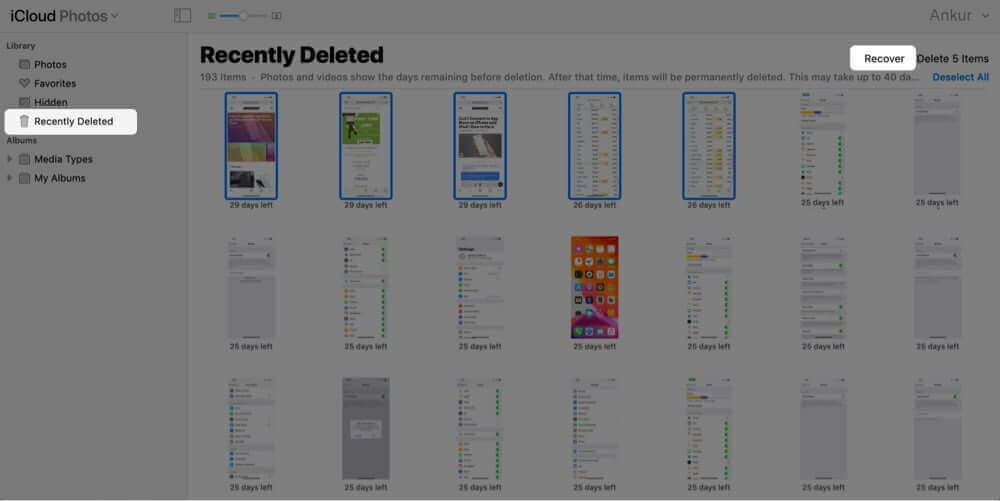
- Inoltre, puoi scegliere più di una foto con CMD + Click su Mac e Control + Click su Windows
Metodo 4: recuperare le foto cancellate in modo permanente dall’iPad utilizzando il backup iCloud
Quando il backup di iCloud è abilitato , tutti i tuoi contenuti possono essere ripristinati da esso. Le tue foto scomparse possono essere recuperate facilmente.
Segui i passaggi seguenti:
- Innanzitutto, apri Impostazioni> Generali> Ripristina e fai clic sull’opzione Cancella tutto il contenuto e le impostazioni
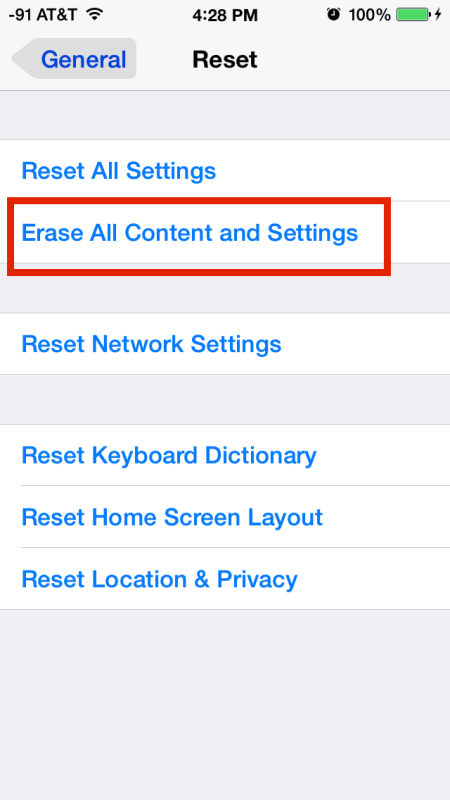
- Successivamente, fai clic su Cancella iPhone per confermare la selezione
- Ora, attendi fino a quando tutti i dati non vengono eliminati. Nel frattempo, il tuo iPad si riavvierà più volte
- Una volta eliminati i dati, apparirà una schermata di Benvenuto o Ciao
- Devi solo seguire le istruzioni per raggiungere l’ opzione ” App e dati “
- Qui, fai clic su Ripristina da backup iCloud
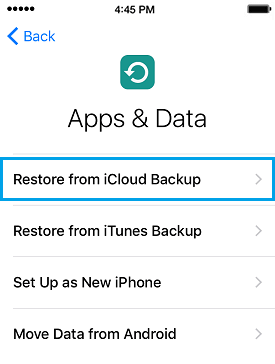
- Ora nella schermata successiva, scegli iCloud Backup che desideri ripristinare iPhone
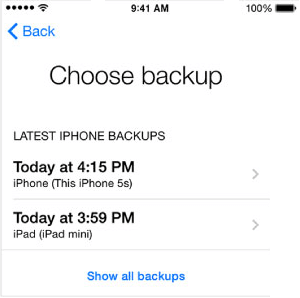
Infine, il tuo iPad si ripristinerà e tutte le foto cancellate torneranno a cui puoi accedere come prima.
Metodo 5: recupera le foto scomparse dall’iPad tramite iTunes/Finder
Un altro possibile modo che può aiutarti a recuperare le foto cancellate in modo permanente da iPad/iPhone è utilizzare iTunes.
Segui semplicemente i passaggi seguenti come guidati:
- Innanzitutto, apri Impostazioni e fai clic sul banner ID Apple e quindi sull’opzione Trova il mio
- Ora fai clic su Trova il mio iPhone e disattiva Trova il mio iPhone
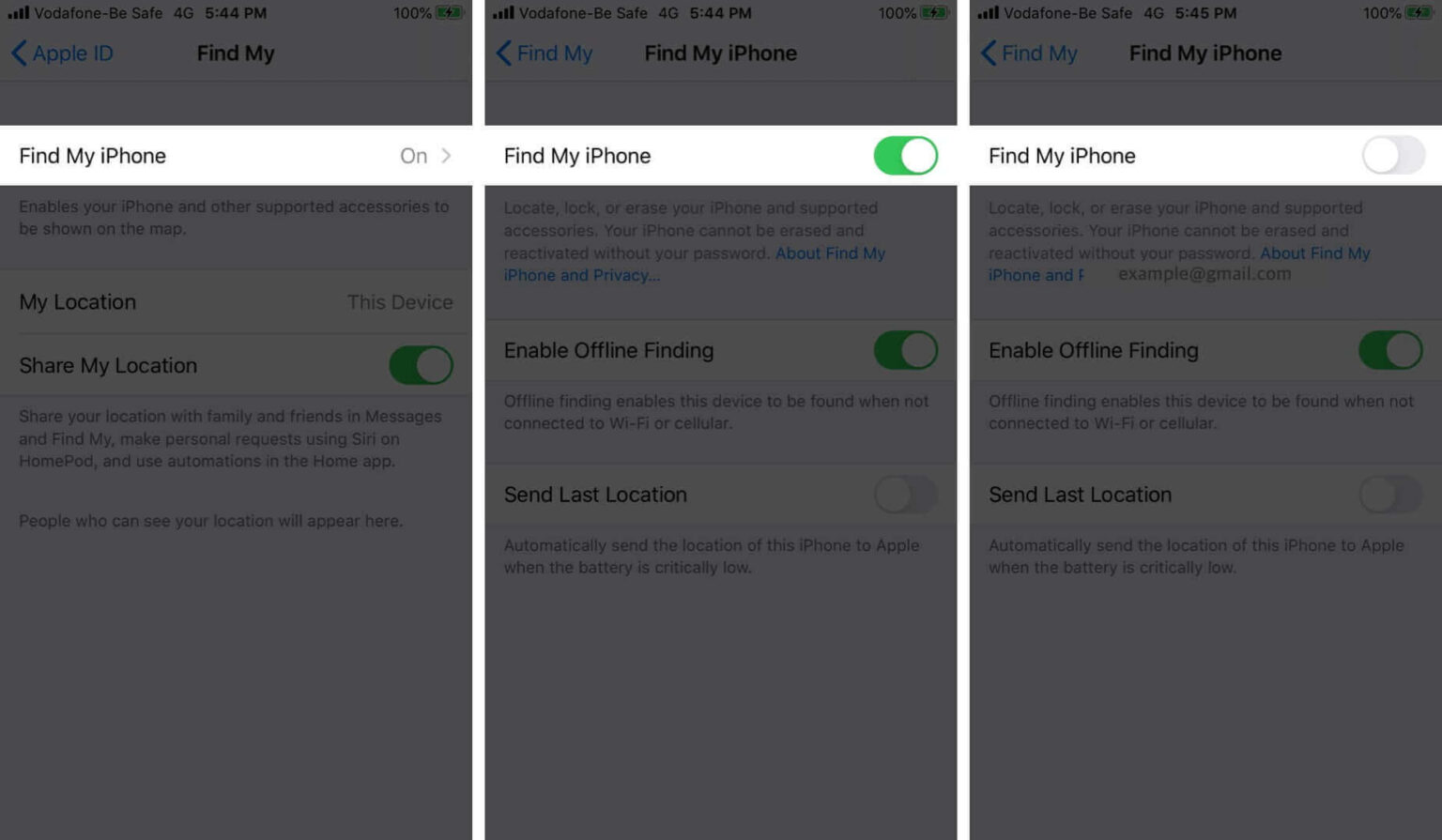
- Successivamente, collega il tuo dispositivo a Windows o Mac
- Se il tuo dispositivo esegue macOS Catalina, apri Finder e tocca il nome dell’iPhone. Se hai un vecchio Mac o un PC Windows, apri iTunes e tocca il logo dell’iPhone
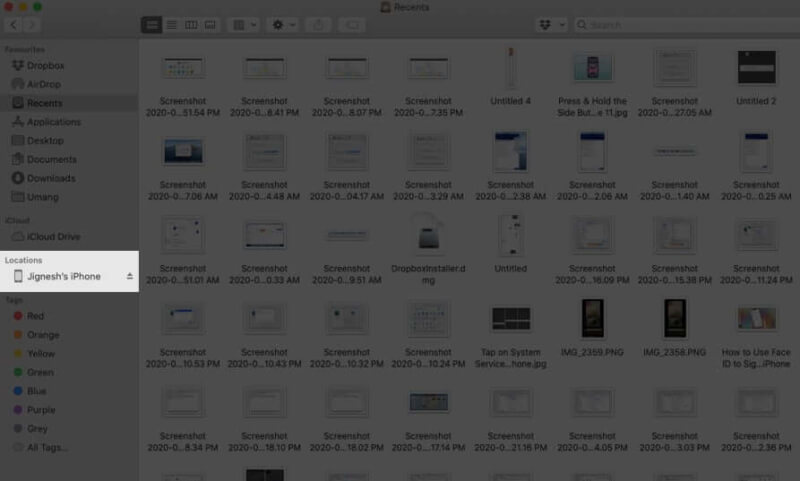
- Qui puoi scegliere di archiviare uno o più backup di iPhone in Finder/iTunes prima di procedere. Questo ti aiuterà a evitare di sovrascrivere i file con uno nuovo. Successivamente, crea un nuovo backup. Questo nuovo backup ti aiuterà se non riesci a recuperare le foto dal precedente.
- Quindi, tocca Ripristina backup
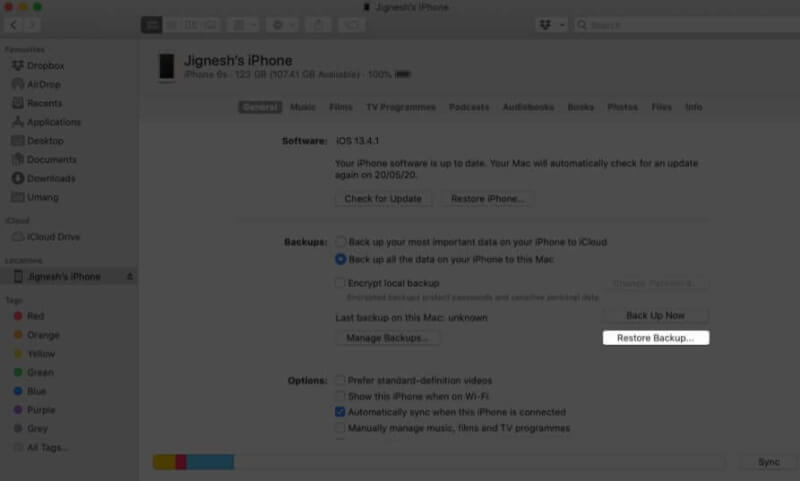
- Qui, seleziona il vecchio backup e inserisci la password e infine tocca Ripristina
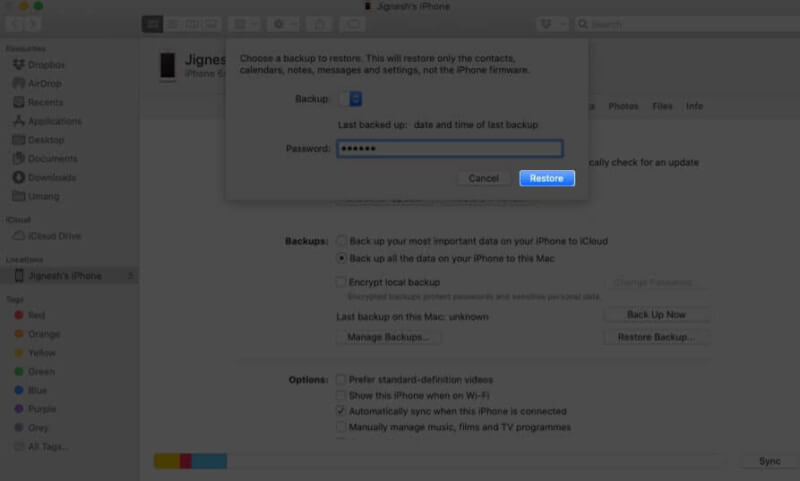
Conclusione
Quindi eccomi arrivato alla fine di questo blog. E so che le immagini sono importanti per tutti, che siano su iPad o su iPhone. Ma si verifica una situazione imprevista e tutte le immagini vengono eliminate.
Pertanto, in questo blog, ho discusso alcuni dei modi migliori per recuperare le foto cancellate da iPad con e senza backup.
Per una soluzione rapida e avanzata, scegli iPad Recupero dati che ti consente di recuperare le foto cancellate da iPad senza backup .





Kim Keogh is a technical and creative blogger and an SEO Expert. She loves to write blogs and troubleshoot several issues or errors on Android and iPhone. She loves to help others by giving better solutions to deal with data recovery problems and other issues.